win10如何清理垃圾
Win10如何清理垃圾?
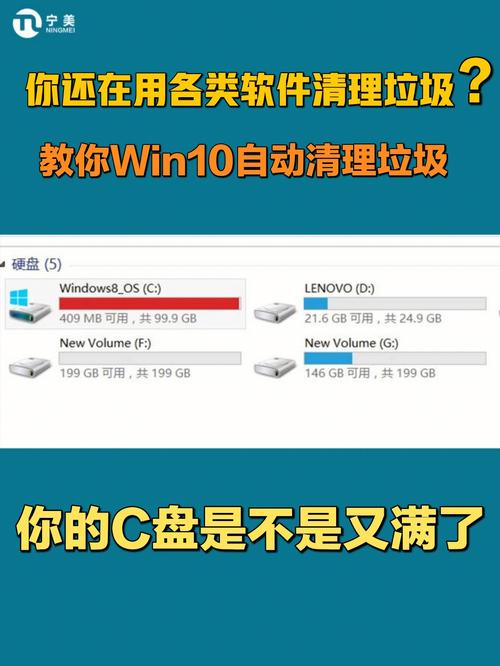 (图片来源网络,侵删)
(图片来源网络,侵删)随着使用电脑的时间越来越长,电脑的垃圾文件也会越来越多,这些垃圾文件不仅占用了硬盘空间,还会降低电脑的运行速度,定期清理垃圾文件是非常必要的,下面就来介绍一下如何在Win10系统中清理垃圾文件。
使用系统自带的磁盘清理工具
在Win10系统中,有一个非常方便的磁盘清理工具,可以快速地清理垃圾文件,具体操作步骤如下:
1、打开“文件资源管理器”,右键点击要清理的磁盘分区,选择“属性”。
 (图片来源网络,侵删)
(图片来源网络,侵删)2、在弹出的窗口中,点击“磁盘清理”按钮。
3、在接下来的窗口中,可以选择要清理的项目,比如临时文件、下载文件、回收站等,点击“确定”按钮即可开始清理。
使用第三方清理工具
除了系统自带的磁盘清理工具外,还有很多第三方清理工具可以使用,比如CCleaner、360安全卫士等,这些工具不仅可以清理垃圾文件,还可以卸载软件、优化系统等,不过需要注意的是,使用第三方清理工具时一定要选择可靠的软件,并注意备份重要数据。
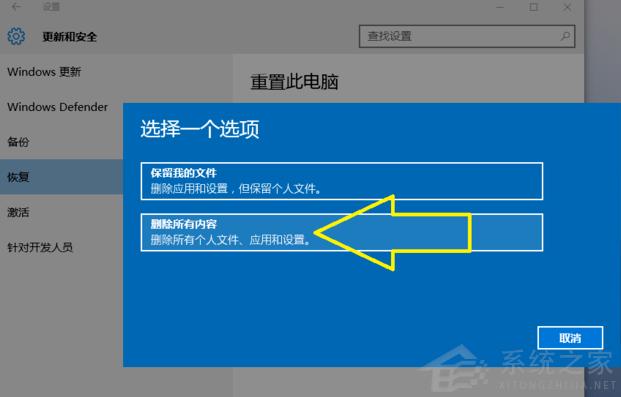 (图片来源网络,侵删)
(图片来源网络,侵删)删除不必要的文件和程序
我们会安装很多软件,但是用不上几次就会删除掉,这些不再使用的软件和文件就会占用硬盘空间,可以定期删除一些不必要的文件和程序来释放空间,具体操作步骤如下:
1、打开“设置”,选择“应用”。
2、在应用列表中找到要删除的程序或文件,点击“卸载”或“删除”按钮即可。
3、删除后记得清空回收站以免影响后续操作。
清理浏览器缓存和历史记录
浏览器是我们经常使用的工具之一,但是它也会占用大量的硬盘空间,可以定期清理浏览器缓存和历史记录来释放空间,具体操作步骤如下:
1、打开浏览器,点击右上角的菜单按钮(不同的浏览器可能有所不同)。
2、在下拉菜单中选择“设置”或“选项”。
3、在设置页面中找到“隐私和安全”、“高级”等选项卡,点击进入。
4、在相应的选项卡中找到“清除浏览数据”、“清除历史记录”等按钮,点击即可开始清理。
相关问题与解答:
Q1:为什么需要定期清理垃圾文件?
A:因为垃圾文件会占用硬盘空间,降低电脑的运行速度,而且长时间不清理垃圾文件还会导致系统崩溃等问题,定期清理垃圾文件是非常必要的。
Q2:如何判断哪些文件是垃圾文件?
A:临时文件、下载文件、回收站中的文件等都属于垃圾文件,可以通过系统自带的磁盘清理工具或第三方清理工具来判断哪些文件可以删除,也可以手动删除一些不再使用的软件和文件来释放空间。
Q3:是否可以删除系统文件来释放空间?
A:不建议删除系统文件来释放空间,因为系统文件对于系统的正常运行非常重要,如果误删了系统文件可能会导致系统崩溃等问题,除非你知道自己在做什么,否则不要随意删除系统文件。





